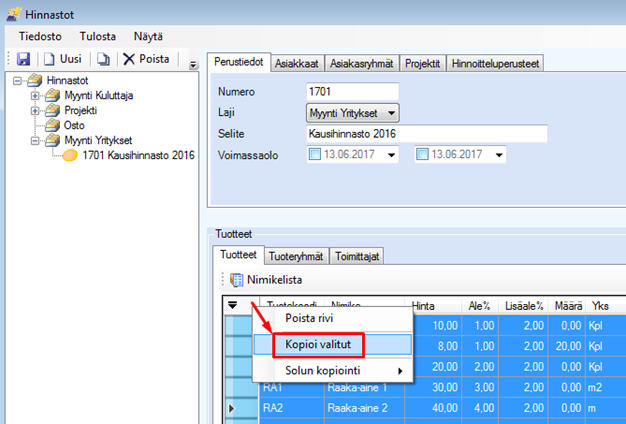
Kuva: Taulukon kulmasta valittu koko taulukko ja hiiren oikealla Kopioi valitut –toiminto.
Hinnaston tuonti ja kopiointi onnistuu usealla tavalla. Esimerkiksi Kopioi/Liitä -toiminnoilla suoraan Hinnastot-sovellukseen. Hinnastolle on myös nimikereksiterin tilannekohtaisessa valikossa Tuo tiedostosta… -toiminto jolla voit tuoda ja päivittää hinnastoja .csv-muotoisesta tiedostosta.
Lue hinnastojen käytöstä hakusanalla Hinnastot.
Hinnaston tuonti Kopioi/Liitä –toiminnoilla.
Toiminto on parhaimmillaan, kun haluat kopioida osan hinnaston riveistä toiseen hinnastoon tai hinnoitella olemassa olevan hinnaston uudelleen Excelissä.
Esimerkki
Luo Hinnastot-näytössä uusi hinnasto tai avaa olemassa oleva ja kopioi hinnastossa olevat rivit leikepöydän kautta tyhjään Exceliin.
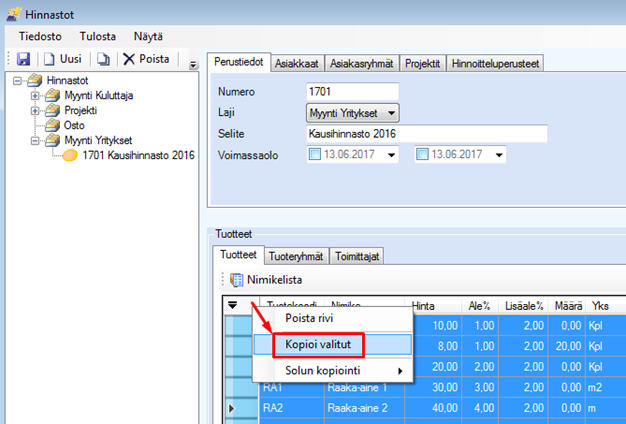
Kuva: Taulukon kulmasta valittu koko
taulukko ja hiiren oikealla Kopioi valitut –toiminto.
Liitä rivit leikepöydältä Exceliin. Voit muokata Hinta, Ale%, Lisäale% ja Määrä-tietoja. Voit myös lisätä ja poistaa Tuotekoodi-rivejä.
Huomaa!
Tuotekoodi täytyy löytyä nimikereksiterissä, Nimike-tietoa ei ole pakko kirjoittaa, hinnan haku hinnastosta toimii, vaikka nimike-tietoa ei ole. Numeerisissa kentissä täytyy olla numero. Yks-kentässä täytyy olla nimikkeellä olemassa oleva yksikkö.
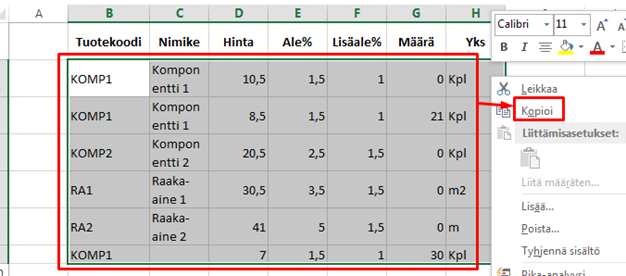
Kuva: Nimikkeiden hintoja,
alennusprosentteja ja Määrä-porrastuksia on muutettu. KOMP1 –rivi lisätty
porrastetulle määrälle (30). Huomaa! Kaikki sarakkeet täytyy kopioida kuten
kuvan esimerkissä.
Luo Hinnastot-näytössä uusi hinnasto tai poista olemassa olevasta hinnastosta kaikki rivit.
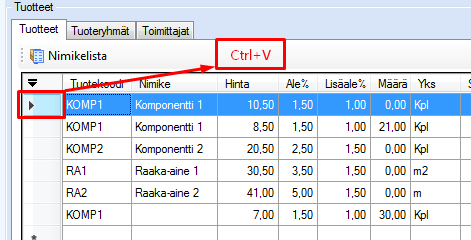
Kuva: Kun ensimmäinen rivi on
aktiivinen, liitä Excelistä kopioimasi tiedot Ctrl+V –toiminnolla. Tallenna
hinnaston tiedot.
Huomaa!
Leikepöydältä liittäminen lisää rivit hinnastoon (ei päivitä olemassa olevia rivejä), eli voit kopioimalla lisätä rivejä hinnastosta toiseen.
Testaa uusien hintojen toimivuus uudella myyntitilauksella.
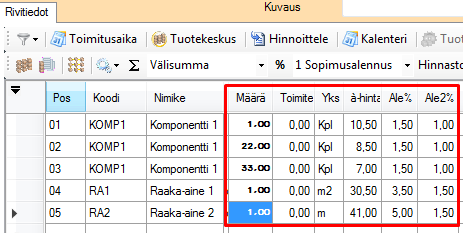
Kuva: Uuden hinnaston hinnat tulivat
myyntitilausriveille ja KOMP1-nimikkeen porrastetut hinnat toimivat
myös.
Hinnaston tuonti csv-tiedostolla
Toiminnolla voit tuoda hinnastoihin hinnat csv-tiedostosta. Toiminto on parhaimmillaan, kun haluat tuoda tai päivittää hinnastoihin hintoja (Excel) csv-tiedostolla. Porrastettujen hintojen päivitys toimii myös.
Hinnastojen tuontiin liittyviä mallitiedostoja Lemonsoftin asennushakemistossa …\Lemonsoft\Templates\ImportTemplates:
- lemonsoft_product_pricelist_import.xls
- Lemonsoft_pricelist_import.csv
- lemonsoft_pricegroup_import.csv
- lemonsoft_product_import LAAJA.xlsx (malli löytyy myös .csv-muodossa).
Hinnastojen sarakeotsikkona on pricelist_x, missä x on hinnastonumero. Toimintokeskus Järjestelmä-valikko Tiedon tuonti… -listassa on hinnastojen tuontiin liittyvä asetus.
|
Asetus |
Oletus |
Selite |
|
PRODUCT_PRICELIST |
30 |
Tuonti-aineistosta luettavien hinnastojen määrä, oletus 30. Oletusarvolla 30, voit tuoda tietoja hinnastoihin, joiden Numero on välillä 1-30. Mikäli haluat päivittää hinnastoa, jonka numero on suurempi kun 30, suurenna PRODUCT_PRICELIST-arvoa. Jos esimerkiksi hinnastosi numero on 230, muuta arvoksi 230. Arvolla 230 voit tuoda hinnastot joiden numero on välillä 1-230. |
|
PRODUCT_SUPPLIER |
0 |
0=oletus, 1=Salli tuotteelle sama toimittaja useasti eri toim. koodeilla (toimittaja,koodi).
Käytä arvoa 1 jos… Tuot nimikkeitä tai hinnastoja csv-tiedostolla ja olet lisännyt nimikkeen Toimittajat-välilehdelle saman toimittajan moneen kertaan, sillä erolla niillä on eri Toimittajan koodi-tieto. Eli nimikettä ostetaan toimittajalta monella eri toimittajan koodilla. Huomaa! Aineistossa täytyy olla myös toimittajan tiedot. |
Hinnaston tuonti csv-aineistossa voit tuoda paljon nimikkeen tietoja samalla kertaa (ks. lemonsoft_product_import LAAJA.xlsx). Aineistossa täytyy vähimmillään olla tuotekoodi ja hinnaston numero.
Esimerkki aineistosta yksinkertaisimmillaan tuotekoodi ja hinta (otsikko sisältää kohdehinnaston numeron):
Product_code;Pricelist_1
Komp1;12
Komp2;80,5
Huomaa! Kun tuot tai päivität nimikettä hinnastoon, anna tuotteelle aina hinta. Mikäli Pricelist_x-sarakkeen tiedossa on hintana 0, ei ohjelma huomioi riviä tuonnissa.
Esimerkki Hinnaston tuonnista csv:llä nimikerekisterin Tuo tiedostosta… –toiminnoilla.
Alla kuvassa Hinnasto_tuonti.csv –tiedostossa päivitetään ainoastaan hinnasto Numero 1:stä. Hinnastossa on valmiiksi jo tuotteita. Tiedostolla päivitetään hinnastossa jo olemassa olevia nimikkeitä ja tuodaan uusia nimikkeitä hinnastoon.
Kuvan punaiset numerot:
1 Komp1 tuotteen hinta, ale% ja yksikkö päivitetään Määrä-arvolle 0.
2 Komp1 tuotteen hinta, ale% ja yksikkö päivitetään Määrä-arvolle 10.
3 Komp2 tuote lisätään hinnastoon hinnalla 80, alennusprosentilla 5, yksiköllä Kpl ja Määrälle 20
4 Komp2 tuote lisätään hinnastoon hinnalla 88,34, alennusprosentilla 10, yksiköllä Kpl ja Määrälle 10
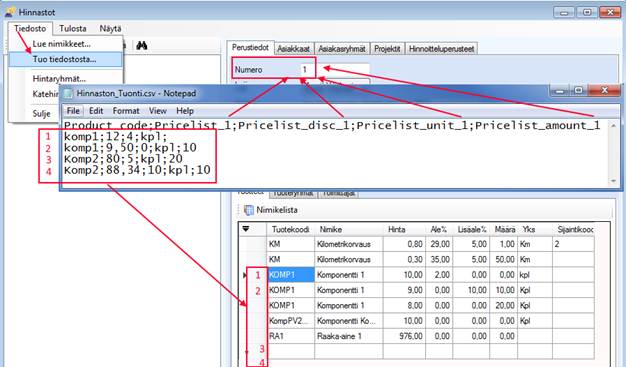
Kuva: Hinnastot-näytön
Tuo tiedostosta –toiminnolla päivitetään Hinnasto_tuonti.csv-llä
hinnaston numero 1 tiedot.
Esimerkki tiedoston sisällöstä, joka päivittää hintoja hinnastoihin numero 1 ja 7:
Product_code;Pricelist_1;Pricelist_7
komp1;12;13
Komp2;88,34;89